
Содержание
- Случаи, когда навык может потребоваться
- Классика, от которой нельзя отказаться
- Витая пара и 8P8C: просто о сложном
- Типы и категории кабелей
- Типы экранирования
- Категории кабелей
- Готовимся к обжиму витой пары
- Определяемся с распиновкой
- Инструкция по обжиму витой пары для интернета
- Новичок и обжим витой пары
- Сделал по инструкции — не заработало! Что делать?!
- Правило четырех «НЕ»
Мы живём не просто в эпоху интернета, а в эпоху беспроводного интернета — сегодня повсюду можно поймать Wi-Fi. Соответствующими модулями оснащаются не только портативные устройства, но и стационарные — от десктопных компьютеров до микроволновок. Несмотря на это, сетевые кабели всё ещё актуальны, ведь только они способны обеспечить максимальную скорость соединения, его стабильность и бесперебойность. Поэтому навыки обжима интернет-кабеля лишними не будут.
О том, как правильно это сделать, мы и расскажем в нашей статье — покажем схемы раскладки проводов, приведём подробную инструкцию.
Случаи, когда навык может потребоваться
В принципе, вопрос «Зачем уметь самому?» вполне логичен и закономерен, ведь патч-корд можно купить сразу в сборе с коннекторами. Но не всё так просто: приобрести кабель в сборе действительно можно, но:
- ограниченной длины — метров до 50. Иногда немного больше;
- шаг длины — 5 метров. Всегда приходится брать с запасом, а потом думать, куда спрятать солидные излишки. Например, вариант «не прятать» точно не подойдёт перфекционистам по эстетическим соображениям. Людям же, у которых есть маленькие дети, родственники преклонного возраста на общей жилплощади или домашние животные, — по соображениям практичности и безопасности.
А как упростить маскировку кабеля? Подогнать под нужную длину, что обязательно обернётся необходимостью повторной установки коннекторов.
Примечание: коннекторы толще самого провода. Они не позволят протянуть патч-корд через узкое отверстие без повреждений того или другого. К тому же коннекторы имеют форму параллелепипеда, рельеф и выступающую защёлку, которые обязательно за что-нибудь зацепятся при попытке протянуть провод на большое расстояние в условиях ограниченного пространства.
Классика, от которой нельзя отказаться
Как упомянули ранее, кабель позволяет обеспечить максимально быстрое и стабильное подключение к сети. Поэтому такой тип соединения продолжают использовать для:
- десктопных персональных компьютеров, хоть их и можно оборудовать модулями Wi-Fi. Особенно остро чувствуется разница в онлайн-играх и при скачивании «тяжёлых» файлов;
- ноутбуков, хоть они по дефолту поддерживают подключение по Wi-Fi. Мотивы, как правило, те же;
- телевизоров Smart TV, которые тоже оснащены модулями беспроводной связи. Нередко при просмотре видео по Wi-Fi «скачет» качество, прерывается или приостанавливается воспроизведение. При использовании кабеля такие ситуации возникают редко, а если и возникают, то проблема, вероятнее всего, на стороне провайдера;
- серьёзных систем видеонаблюдения. Технология PoE, в которой используются Ethernet-кабели, позволяет не только обмениваться данными между сервером и камерами, но и запитывать последние электроэнергией. Большинство Wi-Fi-камер проигрывают проводным по всем параметрам, кроме простоты монтажа.
Витая пара и 8P8C: просто о сложном
Для обеспечения доступа в интернет и организации локальных сетей используется витая пара — кабель, который представляет собой несколько жил из двух свитых между собой с определённым шагом изолированных полимером проводников. Такая конфигурация позволяет повысить связь между конкретными проводками и уменьшить электромагнитные помехи.
Как правило, количество проводов — 8 (скручены в 4 «жгута»).
Однако встречаются и витые пары с 4 жилами, которые образуют один «жгут». Первый тип обладает гигабитной пропускной способностью. Второй может обеспечить скорость интернета до 100 Мбит/с и при этом больше подвержен влиянию помех.
Для подключения кабеля к устройствам используется коннектор 8P8C. Некоторые называют его RJ45, однако это некорректно. Коннекторы действительно похожи внешне, хоть и имеют разное количество контактов.
Типы и категории кабелей
Витая пара бывает экранированной (FTB) и неэкранированной (UTB). Экранированный кабель имеет повышенную защиту от помех, благодаря чему способен обеспечить более стабильный сигнал.
Типы экранирования
- U/UTP. Неэкранированный — используется только полимерная внешняя оболочка.
- U/FTP. С экраном из фольги на всём пучке проводников.
- F/UTP. С общим экраном из фольги.
- S/UTP. С экраном из металлической оплётки.
- SF/UTP. С двойным экраном, который состоит из фольги и металлической оплётки.
- F/FTP. С общим экраном из фольги и экраном для каждой пары жил, тоже выполнены из фольги.
- S/FTP. С общим экраном из проволочной оплётки и экраном для каждой пары жил, выполнены из фольги.
Категории кабелей
- 1. Кабели этой категории используются в аналоговой телефонии.
- 2. 4-жильный кабель, производство которого завершилось более 20 лет назад. Сегодня его почти не встретишь, поскольку он утратил актуальность. Максимальная скорость соединения — до 4 Мбит/с.
- 3. Первая 8-жильная витая пара, которая применялась в сетях Ethernet 10Base-T с максимальной скоростью соединения до 10 Мбит/с и нулевой несущей частотой.
- 4. Ещё один устаревший тип Ethernet-кабеля, который использовался в сетях с пропускной способностью до 100 Мбит/с. Сегодня встречается крайне редко.
- 5. Кабель с несущей частотой в 100 МГц и максимальной пропускной способностью до 1 Гбит/с.
- 5е. Улучшенная версия кабеля 5-й категории. Отличается повышенной устойчивостью к помехам.
- 6. Витая пара с производительностью до 250 МГц и пропускной способностью до 10 Гбит/с.
- 6a. Улучшенный вариант 6-й версии. Сохраняет производительность на расстояниях до 100 метров. В предыдущей версии этот параметр не превышал 55 метров.
- 7. Появился раньше, чем 6a. Задумывался как более эффективная альтернатива кабелям 6-й категории, однако версия 6а быстро сделала его неактуальным.
- 7а. Модификация 7-й категории, которая обеспечивает 40-гигабитную скорость на расстоянии до 15 метров.
Готовимся к обжиму витой пары
Чтобы сделать рабочий патч-корд своими руками, нам потребуются:
- витая пара с небольшим запасом длины. Как указано выше, есть несколько категорий провода этого типа. Наиболее часто используется неэкранированная витая пара категории 5e — её возможностей более чем достаточно для домашнего интернета. Но при покупке обратите внимание на материал проводников. Это должна быть медь. Проводники из омеднённого или чистого алюминия немного дешевле, но заметно хуже по техническим и эксплуатационным характеристикам;
- не менее двух штекеров. Коннекторы бывают нескольких типов. Если кабель 5e, то нужно использовать строго 5e-соединители. Если решите взять кабель более высокой категории, то и коннекторы нужно брать соответствующего типа. Обратите внимание на контакты — они должны быть позолоченными. Касательно количества: рекомендуем перестраховаться, поскольку какой-то из коннекторов может пострадать в процессе обжима. Особенно неопытными руками;

- кримпер (обжимные клещи, «обжимник»). Это инструмент, предназначенный, собственно, для соединения проводов с контактами. Недорогой кримпер стоит ≈500–600 ₽. Но если планируете заниматься обжимом на постоянной основе, то лучше не экономить;

- нож для зачистки проводов, или стриппер. Многие кримперы имеют режущие кромки. Но если на вашем их нет, то потребуется стриппер или небольшой острый ножик. Подойдёт и канцелярский;

- шлицевая отвёртка с комплектом насадок или набор отвёрток. Потребуется отвёртка конкретной толщины и ширины, но какая именно — нужно разбираться на месте;

- кабельный тестер. Устройство поможет убедиться в отсутствии короткого замыкания и проверить качество сигнала. Если речь идёт о подключении компьютера, телевизора или другого устройства к маршрутизатору, то можно обойтись и без тестера.

Определяемся с распиновкой
Распиновка (распределение контактов) может иметь прямую, перекрёстную и консольную конфигурацию.
- При прямой схеме жилы подводятся к идентичным контактам в коннекторах на обоих концах шнура. Использовалась для соединения компьютера и модема.
- При перекрёстной раскладке жилы укладываются в коннекторы в разных порядках — меняются местами 1, 2, 3, 6-й проводки. Использовалась для объединения компьютеров в локальную сеть.
- При консольной схеме жилы подводятся к контактам коннекторов зеркально. Использовалась для соединения компьютера и модема.
Ключевое слово — «использовалась». Сегодня применяется преимущественно прямая распиновка, поскольку современные цифровые устройства определяют сигнальные цепи в автоматическом режиме.
Инструкция по обжиму витой пары для интернета
Придерживайтесь следующего порядка действий и ориентируйтесь на фото.
1. Отмерить полторы длины контактов коннектора от конца провода.
2. Зачистить внешнюю оболочку кабеля на отмеренную длину. Делать это нужно аккуратно — важно не повредить изоляцию проводков.

3. Раскрутить пары. Это тоже нужно делать аккуратно, чтобы под внешней оболочкой «жгуты» оставались в исходном положении. В противном случае снизится устойчивость кабеля к электромагнитным помехам.

4. Распределить жилы по цветам в соответствии со схемой. Однако цвет изоляции может отличаться от проиллюстрированных. Если это ваш случай, то при выполнении шага № 3 проконтролируйте, чтобы жилы из разных пар не перемешались.
5. Выровнять и разгладить проводники.
6. Сделать ровный торцевой срез жил — они должны быть одинаковой длины.

7. Отмерить так, чтобы край внешней оболочки отступал примерно на ⅖ от задней части корпуса коннектора, а проводники доходили до конца контактов.
8. Аккуратно вставить жилы в коннектор в соответствии с распиновкой, отведя в сторону нейлоновую нить. Для упрощения процесса конструкторы предусмотрели индивидуальные пазы для каждого проводника.

9. Убедиться, что все жилы дошли до крайних точек и находятся над металлическими пластинками — ножами контактов.
10. Убедиться, что внешняя оболочка кабеля дошла до начала пазов. Понять это можно по сужению оболочки шнура в области одноразовой защёлки внутри корпуса коннектора.
11. Вставить коннектор в обжимную каретку клещей. Сделать неправильно практически невозможно, поскольку кримпер имеет ограничитель, а расположение зубцов инструмента соответствует расположению прорезей на соединителе.

12. Сжать рукояти кримпера до щелчка, который просигнализирует о том, что сработал стопор оболочки в соединителе.

13. Извлечь кабель из кримпера и проверить, получилось ли: пластинки должны проткнуть оболочки жил. Если один из проводов не достал до контакта, то исправить это можно с помощью шлицевой отвёртки с головкой подходящего размера. Для этого необходимо вставить инструмент в соответствующую прорезь и дожать контакт.

Примечание: если у вас нет обжимных клещей, то способ можно применить для обжима всего провода. Правда, придётся потратить намного больше времени, сил и нервов.
14. Дополнительно проверить, насколько надёжно закреплён сам кабель в коннекторе. Если защёлка не сработала, то можно дожать её отвёрткой.
15. Повторить действия для второго конца провода и коннектора.

16. Проверить работоспособность и исправность кабеля, скорость соединения: подключить один конец кабеля к маршрутизатору, а второй — к компьютеру. Подключение к сети должно произойти почти сразу. После установки соединения зайти на специализированный сайт, запустить тест скорости и сравнить её с ожидаемой/заявленной.
Новичок и обжим витой пары
Как в любом деле, новички могут столкнуться с проблемами и при обжиме витой пары. Наиболее часто они совершают следующие ошибки:
- Повреждают изоляцию проводников при удалении внешней оболочки.
- Удаляют слишком большое количество внешней оболочки.
- Раскручивают витки, скрытые под внешней оболочкой.
- Путаются в схемах распиновки и самих проводниках.
- Не досылают до конца жилы в коннектор.
- Плохо зажимают фиксатор.
Однако если следовать инструкции, выполнять задачу максимально внимательно и осторожно, то всё обязательно получится.
Сделал по инструкции — не заработало! Что делать?!
- Убедитесь, что услуги интернет-провайдера оплачены — возможно, доступ в сеть заблокирован.
- Убедитесь, что сделали правильную распиновку.
- Переподключите кабель в другие разъёмы ПК и роутера — возможно, имеет место аппаратная или программная ошибка.
- Попробуйте протестировать провод, подключив его не к ПК, а к другому устройству. Например, телевизору Smart TV или ноутбуку.
Если не помогло и это, то остаётся только повторить процедуру обжима на новом кабеле.
Правило четырех «НЕ»
- Не укладывайте витую пару рядом с силовыми линиями, тем более параллельно. Во-первых, на линии будут помехи. Во-вторых, это небезопасно — может произойти возгорание оболочки. Минимальное расстояние между «слаботочкой» и силовой линией — 20 см;
- Не укладывайте интернет-кабель без каркаса (например, гофротрубы) под штукатурку. В противном случае появляется риск чрезмерного изгиба или натяжения провода;
- Не используйте слишком короткий провод. Чрезмерное натяжение вредит кабелю и разъёмам в устройствах. Если же шнур сильно натянут и при этом лежит под ногами, то есть риск зацепиться и уронить оборудование, подключённое по нему;
- Не перегибайте кабель. Минимальный радиус изгиба витой пары — 8 внешних диаметров.
Вот теперь вы точно знаете, как обжать интернет-кабель и проложить его в квартире.
Как обжать витую пару: пошаговое руководство
Просто следуйте инструкции, и всё получится.

1. Разберитесь с основами
Витая пара — это кабель для соединения устройств в локальной сети. Внутри у него восемь разноцветных проводников, которые свиты между собой попарно. На каждом конце кабеля есть коннектор 8P8C. Да‑да, не RJ‑45, а именно 8P8C — именно так правильно называются штекеры, которые мы вставляем в роутер и компьютер.
Жилы внутри коннекторов располагаются в определённой последовательности в зависимости от стандарта — сейчас актуальны T568A или T568B. При этом порядок проводников в штекерах с двух сторон может быть как одинаковым (прямой кабель), так и разным (кросс‑кабель). Первыми соединяются пассивное и активное устройства, например, компьютер и роутер, а вторым — два пассивных, например пара компьютеров.
Во всём этом легко запутаться, но не спешите пугаться: строгое соблюдение подобных правил было актуально много лет назад. Сейчас порты во всех относительно современных устройствах умеют автоматически распознавать тип соединения и подстраиваться под него. Поэтому неважно, какой кабель или схему использовать, — всё будет работать.
Чаще всего применяют прямой кабель — чтобы не путаться — и стандарт T568B, как более актуальный. Мы рекомендуем поступить именно так.
Исключение составляют разве что PoE‑устройства, вроде камер, которые получают питание по витой паре. При разном порядке жил на концах кабеля они не смогут работать.
2. Приготовьте всё необходимое
Вот что вам понадобится:
- кабель;
- коннекторы 8P8C;
- кусачки или ножницы;
- отвёртка с плоским шлицем.
Желательно, взять штекеров с запасом — на случай, если не получится с первого раза. Сама обжимка выполняется специальным инструментом — кримпером. Но для разового использования покупать его нет смысла. Ведь можно легко обойтись подручными средствами, вроде плоской отвёртки или ножа.
3. Снимите внешнюю оболочку с кабеля

Отрежьте кусок витой пары необходимой длины и аккуратно снимите по 2–3 см внешней изоляции с обоих концов. Её нужно прорезать не до конца, чтобы не повредить жилы. Для этого возьмите ножницы, слегка сожмите их и покрутите вокруг оси кабеля. Затем просто снимите надрезанную оболочку руками.
Не зачищайте слишком много: если изоляция не будет заходить внутрь разъёма, он плохо зафиксируется на кабеле и со временем контакт может нарушиться.
4. Выровняйте и подрежьте жилы

Отрежьте капроновую нить, которая проходит рядом с жилами, чтобы она не мешала. Расплетите пары проводников, выпрямите их и выровняйте в одну линию. Теперь кусачками или ножницами подрежьте жилы на несколько миллиметров, чтобы все они были одинаковой длины.
5. Расположите проводники в правильном порядке
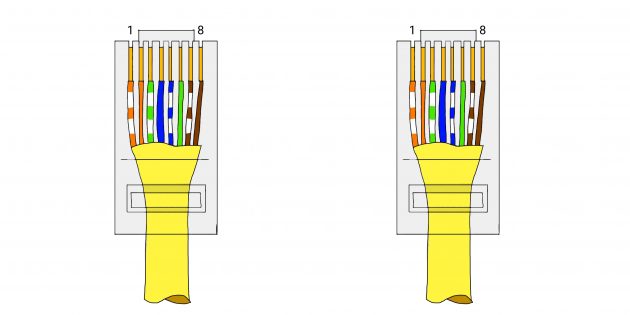
Как и договаривались, мы будем использовать прямой обжим по схеме T568B. Ориентируясь на схему, расставьте все жилы в нужной последовательности. Первым должен идти бело‑оранжевый проводник, а последним — коричневый. И так на обоих концах кабеля. Если после перестановки жилы стали разной длины — подрежьте их ещё раз.
6. Наденьте коннектор

Переверните штекер язычком защёлки вниз. Возьмите его так, чтобы сторона, куда вставляется кабель, была направлена к вам, и вставьте проводники в отведённое для них место. Предварительно зачищать их не нужно.
Проследите за тем, чтобы жилы вошли до упора и не перепутались в процессе. Обратите внимание: для надёжного соединения в разъём должны входить не только проводники, но и 8–10 мм внешней оболочки.
7. Закрепите разъём

Далее нужно зафиксировать штекер, который нужен для того, чтобы кабель ненароком не выдернулся и вы не остались без интернета. Это можно сделать и потом, но лучше не откладывать: так не придётся придерживать жилы при обжиме.
Для этого разверните штекер контактами вверх и положите на стол или другую твёрдую поверхность. Убедитесь, что внешняя оболочка входит чуть глубже фиксатора. Если это не так, вытащите провод и немного укоротите жилы. Надавите отвёрткой на небольшой лепесток в углублении у края разъёма, чтобы прижать кабель.
8. Выполните обжим

Теперь самое время обжать коннектор. При наличии кримпера его достаточно просто вставить в инструмент и нажать на рукоятку. Мы же будем действовать несколько иначе. Но этот способ ненамного сложнее.
Не переворачивая штекер, придерживайте его рукой. Возьмите плоскую отвёртку и с усилием (но не чрезмерным) поочерёдно надавите на все контакты. Вы почувствуете, как они поддадутся и немного опустятся, прорезав изоляцию жил и зафиксировав их.
Правильно обжатые контакты должны располагаться вровень с поверхностью штекера — они должны быть немного утоплены в неё. В противном случае коннектор будет туго вставляться в разъём.
9. Проверьте работу кабеля
Остаётся соединить нашей витой парой роутер и компьютер (ну или другие устройства) и проверить, есть ли интернет. Если всё сделано верно, то на разъёмах девайсов замигают светодиоды и через пару секунд появится подключение.
Если кабель не заработает, попробуйте ещё раз прожать контакты — возможно, какой‑то из них сел не полностью. Также обязательно убедитесь, что жилы в коннекторе расположены в правильной последовательности. Если они перепутаны — обрежьте штекер и выполните обжим ещё раз.
При первом подключении интернета провайдер берет на свои плечи все технические работы, связанные с проведением кабеля в квартиру. В список входит и подготовка провода для дальнейшей эксплуатации. Но со временем кабель или коннектор могут повредиться. В таких случаях можно обратиться за помощью к своему провайдеру. Но зачем ждать несколько дней и платить за это дополнительные деньги, если все можно сделать самому? Сегодня мы расскажем вам, как обжать провода интернет кабеля.
Как выбрать витую пару
Название витая пара произошло не случайно и напрямую связано с устройством кабеля. Если со шнура снять защитный полимер, то вы увидите несколько пар мелких проводов скрученных друг с другом спиральным образом. Количество и цвет маленьких проводов зависят от типа кабеля. Они классифицируются по степени защиты, пропускной способности и количеству жил.
- UTP — самый распространенный тип кабелей, который используется в большинстве домашних сетей. Отличительная особенность — отсутствие экранирования.
- FTP — в производстве таких кабелей применяется так называемое фольгирование, которое защищает шнур не только от внешних механических воздействий, но и от силовых помех других линий.
- SFTP — это та же фольгированная витая пара, но с довеском в виде дополнительного экрана из медной сетки.
Помимо этого витая пара классифицируется по количеству пар проводов.
- Две пары. Такая витая пара с четырьмя проводами обычно используется для подключения сигнализаций и домофонов.
- Четыре пары. Витая пара с восемью проводами используется для подключения интернета и создания локальной сети. Она обеспечивает скорость передачи данных до 10 Гбит/с.
Отдельного внимания заслуживает классификация витой пары по категориям. В названиях и характеристиках кабелей она обычно обозначается «CAT».
- CAT 4. Устаревшая категория витой пары, уже давно не используемая на практике. Ее возможности ограничены пропускной способностью до 16 Мбит/с.
- CAT 5e. Самая распространенная и одновременно идеально подходящая для домашнего использования витая пара. Скорость передачи данных такого кабеля может достигать 100 Мбит/с — на двух и 1 Гбит/с — на четырех парах.
- CAT 6. Витая пара такой категории используется в гигабитных сетях и обеспечивает скорость передачи данных до 10 Гбит/с.
Материал проводника
- Медь. Такие кабели имеют маркировку CU. Они отлично подходят для прокладки сети на больших расстояниях, но их стоимость достаточно высока.
- Алюминий с медным покрытием. Витая пара из такого материала проводника маркируется CCA. Она намного дешевле медной витой пары, но обладает большим сопротивлением и ухудшает качество сигнала на больших расстояниях.
Количество жил
- Одножильная витая пара. Использует провода из цельной проволоки. Она чувствительна к сгибам и перетиранию.
- Многожильная витая пара. Ее провода состоят из тончайших жил. Такая витая пара не ломается и легко выдерживает скручивания и постоянное движение.
Кстати, если вы занимаетесь прокладкой не только локальной сети, но электропроводки, вам наверняка будет интересно узнать, стоит ли использовать ваги в силовых цепях. Об этом мы подробно рассказали в нашей статье.
Инструменты, которые потребуются для обжимки
- Первым делом подготовьте несколько коннекторов формата RJ 45, обычно подключаемый в соответствующий разъем ПК, телевизора или роутера. Их стоит брать с запасом на случай повреждения одного или нескольких коннекторов, что часто происходит даже при обжимке с помощью специализированного инструмента.
- Сам кримпер или, как его еще называют «обжимник». Они также бывают разных видов: для коннекторов определенного типа, или же многофункциональные, которые подойдут для любых типов контактных разъемов. При отсутствии кримпера вы можете обойтись и обычной отверткой с тонким плоским жалом.
- По желанию можете приобрести соответствующие резиновые насадки, которые одеваются поверх коннектора и защищают провод от перегиба. Кроме того, они не позволяют проводу выскакивать из гнезда.
- Нож или специальный инструмент для зачистки кабеля. Некоторые кримперы имеют специальные режущие кромки для очистки кабеля от оболочки, но лишним такой инструмент точно не будет.
Как обжать интернет кабель по цветам
Особенность витой пары в том, что каждый ее кабель маркируется отдельным цветом, и это очень важно при их обжимке. Провода такой витой пары необходимо обжимать в строго определенном порядке. Причем раньше многое зависело даже от того, собираетесь ли вы соединить с его помощью два компьютера или, например, компьютер и роутер. Кстати, по поводу последнего. Если вы еще не купили новый маршрутизатор, советуем вам почитать нашу подборку с лучшими роутерами.
В последнем случае соединение использовало так называемый прямой тип подключения с идентичным расположением кабелей в коннекторах. Во втором, работала уже перекрестная распиновка с разным расположением проводов. Но в наше время техника стала умнее и научилась самостоятельно «раскидывать» идущий по проводам сигнал. Поэтому теперь актуальным остается лишь прямой способ распиновки.
Считается, что при прямом способе распиновки провода в коннекторе правильно размещать следующим образом:
- Бело-оранжевый
- Оранжевый
- Бело-зеленый
- Синий
- Бело-синий
- Зеленый
- Бело-коричневый
- Коричневый
Но, по большей части, это сделано чтобы упростить монтаж локальной сети с несколькими устройствами. На деле же вы можете обжимать провода в любом порядке. Главное, чтобы этот порядок оставался одинаковым для всех входящих в локалку устройств.
Ровно то же самое касается и того, как обжать интернет кабель 4 жилы. Правда, здесь общепринятым расположением проводов витой пары считается:
- Бело-оранжевый
- Оранжевый
- Бело-зеленый
- Зеленый
Как обжать интернет кабель 8 проводов или 4 провода
- Возьмите провод с небольшим запасом, чтобы его длина была достаточной для возможности провести обжимку повторно, и кабель после нескольких неудачных попыток всё равно дотянулся до нужного устройства.
- Замерьте на каждом конце около 20 мм и удалите оплетку с помощью ножа или любого другого инструмента.
- Раскрутите маленькие провода и выстройте в соответствии с нужной цветовой схемой.
- Выровняйте все маленькие провода по длине, чтобы их можно было равномерно засунуть в коннектор до упора. Главное условие — каждый проводок должен до конца зайти в соответствующие желобки в коннекторе.
- Вставьте коннектор в клещи для зажима и сожмите кримпер до конца. На этом процесс закончен, интернетовский кабель готов к эксплуатации. Осталась только настройка сети.
Как обжать витую пару без инструмента
Конечно, кримпер — это очень удобный инструмент. Но он есть далеко не у каждого, а покупать его для того, чтобы обжать всего пару коннекторов вряд ли целесообразно. В этом случае вы можете воспользоваться обычной плоской отверткой с тонким жалом.
Дело в том, что на коннекторе есть маленькие металлические пластины, которые и прижимают провода. Кримпер сдавливает эти пластины, которые слегка разрезают провода, тем самым создавая новую поверхность для контакта электричества. Но сдавить эти металлические наконечники можно и с помощью отвертки, аккуратно нажав на каждую до упора. Их количество зависит от типа коннектора.
Читайте также
- Как пользоваться индикаторной отверткой — проверка фазы, нуля и поиск проводки
- Как русифицировать клавиатуру ноутбука, если на ней нет кириллицы
Загрузить PDF
Загрузить PDF
Обычно коннекторы RJ-45 используются для телефонных и сетевых кабелей. Иногда их также применяют для последовательных сетевых соединений. Впервые коннекторы RJ-45 начали использовать для телефонов. В связи со стремительным развитием технологий возникла надобность в штекере другого размера, здесь и пришелся кстати RJ-45. На сегодняшний день доступны коннекторы RJ-45 двух разных размеров – для кабеля Cat 5 и Cat 6. Убедитесь, что ваш коннектор подходит для типа приобретенного кабеля. Чтобы увидеть разницу между коннекторами, положите их рядом. Коннектор Cat 6 больше коннектора Cat 5. Ниже приведена инструкция обжимания коннекторов RJ-45 на кабеле.
-
Обычно Ethernet-кабель продается в бухтах определенной длины, поэтому, когда будете дома, можете измерить расстояние и отрезать кусок нужной длины.
-
-
-
-
Возьмите провод под изгибом одним пинцетом, а второй используйте, чтобы аккуратно его выровнять. Чем прямее будут провода, тем проще вам будет выполнить задачу.
-
-
Изоляция кабеля должна немного входить в коннектор RJ-45. Провода обрезайте таким образом, чтобы их край совпадал с верхней частью коннектора RJ-45.
- Обрезайте провода по чуть-чуть, при этом часто проверяя точность. Лучше отрезать несколько раз, чем повторять весь процесс из-за того, что вы отрезали слишком много.
- Обрезайте провода по чуть-чуть, при этом часто проверяя точность. Лучше отрезать несколько раз, чем повторять весь процесс из-за того, что вы отрезали слишком много.
-
Следите, чтобы они были выровнены, а каждый цвет занял свой желоб. Убедитесь, что каждый провод достиг конца коннектора RJ-45. Если вы не проверите этого, в конце можете обнаружить, что ваш только что обжатый коннектор бесполезен.
-
Для этого вставьте кабель в коннектор таким образом, чтобы клин внизу коннектора мог прижать изоляцию вместе с кабелем. Обожмите кабель еще раз, чтобы убедиться в надежности соединений.
-
Следуйте инструкциям выше, чтобы обжать коннектор RJ-45 с противоположной стороны кабеля.
-
Когда оба конца будут обжаты, с помощью тестера проверьте работоспособность кабеля.
Реклама
Советы
- Когда вы будете вставлять раскрученные провода в коннектор RJ-45, чтобы держать их прямо, зажмите провода между большим и указательным пальцами.
Реклама
Что вам понадобится
- Кабель
- Коннекторы RJ-45
- Канцелярский нож
- Обжимной инструмент
- Тестер для проверки кабелей
- 2 пары пинцетов
Об этой статье
Эту страницу просматривали 35 620 раз.












